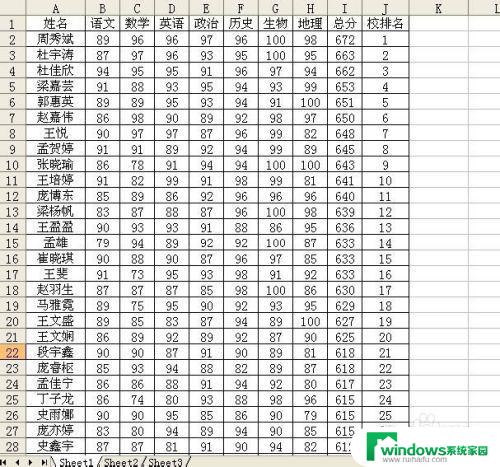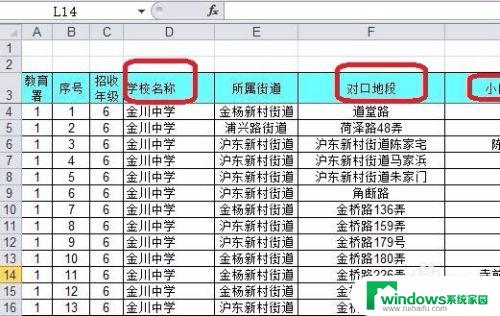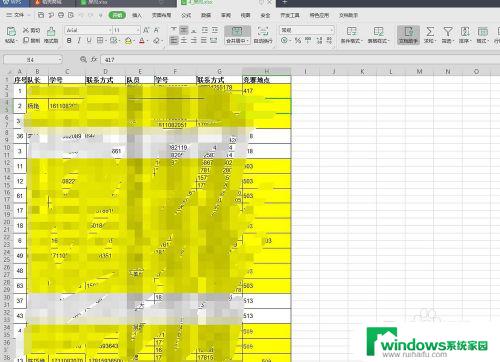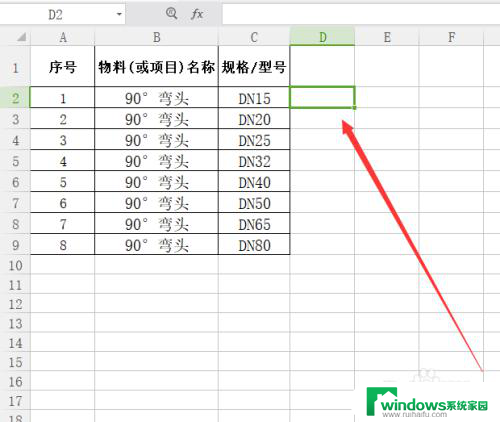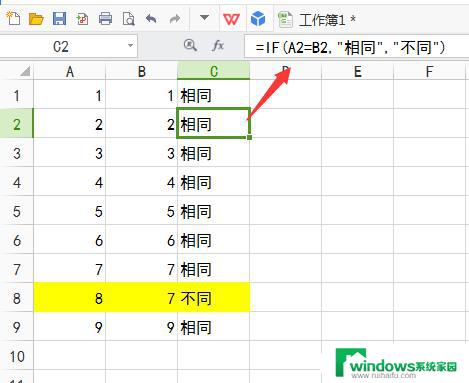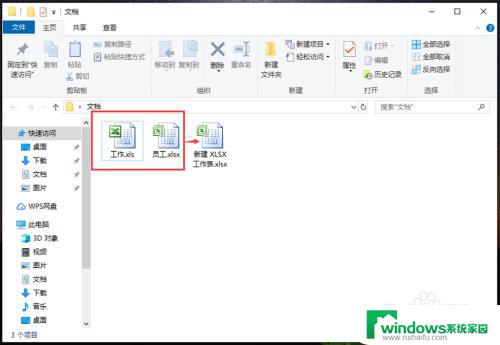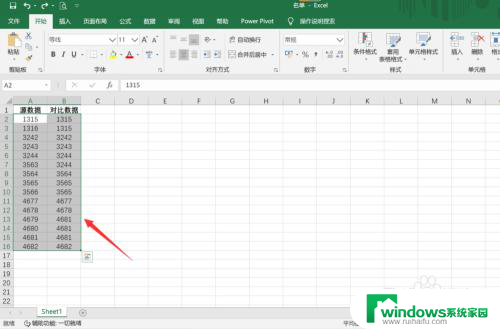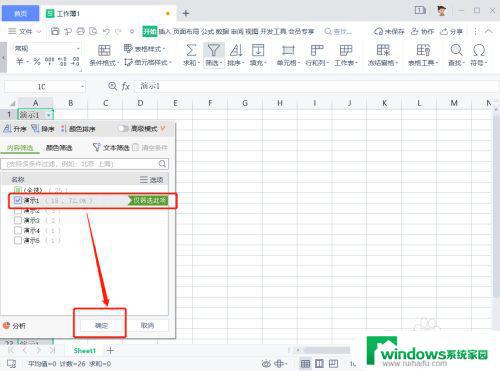把两个excel表格的相同内容筛选出来 如何快速筛选出两个Excel表格中的重复数据
把两个excel表格的相同内容筛选出来,在日常工作中,我们经常需要处理大量的数据,而Excel表格作为一款常用的办公软件,被广泛应用于数据处理和分析中,当我们面对两个不同的Excel表格,需要找出它们之间的重复数据时,如何快速而准确地进行筛选成为了一个重要的问题。在这篇文章中我们将探讨如何利用Excel的功能,高效地筛选出两个表格中的相同内容。无论是在数据对比、数据合并还是数据清洗方面,掌握这一技巧都将极大地提高我们的工作效率。下面让我们一起来看看具体的方法和步骤。
操作方法:
1.第一、打开两个Excel表格,然后将表2中的数据复制到表1中;
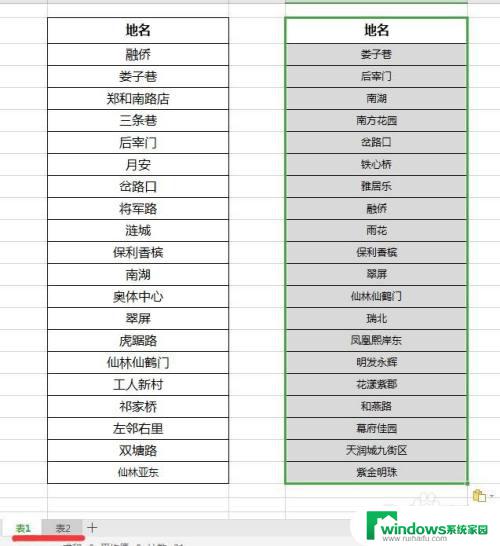
2.第二、将两组数据变成一列,因为后边的操作选区,系统默认一列为一个完整的选区;
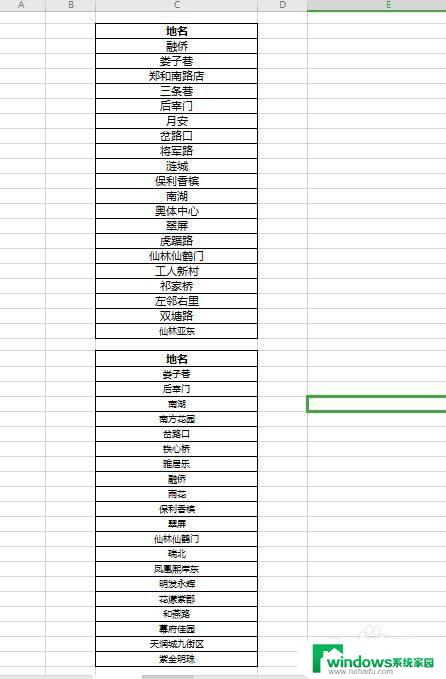
3.第三、选中整列数据,然后在工具栏中选择:数据——高亮重复项——设置高亮重复项。此时会弹出一个对话框。
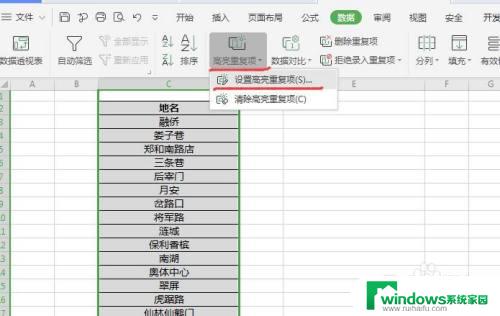
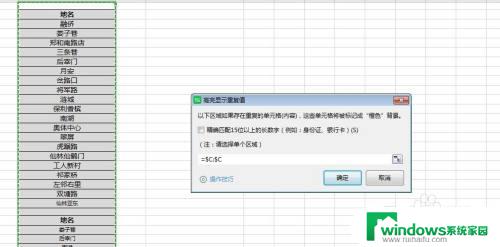
4.第四、对话框中显示的选择区域就是你选中的整列,然后点击“确定”。此时,重复的项目就用橙色的底色标出来了。
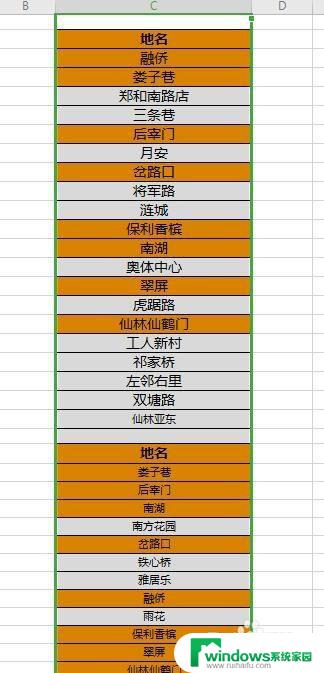
5.第五、如果需要单独将重复内容提取出来,则选择:数据——数据对比——提取重复数据。
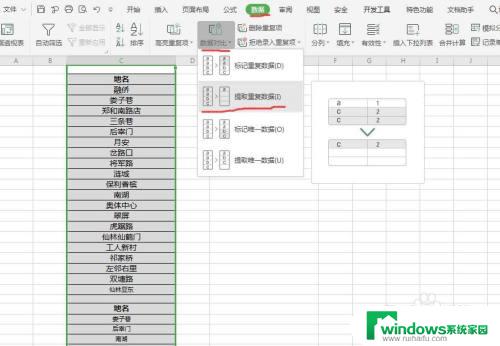
6.第六、此时,会出现一个弹窗,选择将提取的重复数据粘贴到新的表格中。
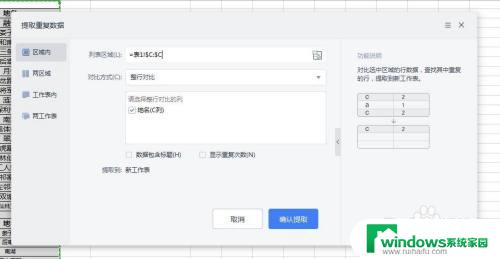
7.第七、此时,重复项目就粘贴到新的表格中了。
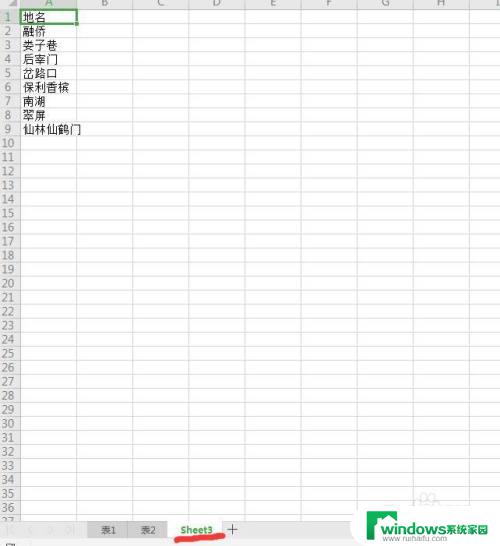
以上就是从两个 Excel 表格中筛选出相同内容的全部内容,如果您也遇到了这种情况,可以按照本文所提供的方法进行解决,希望对大家有所帮助。